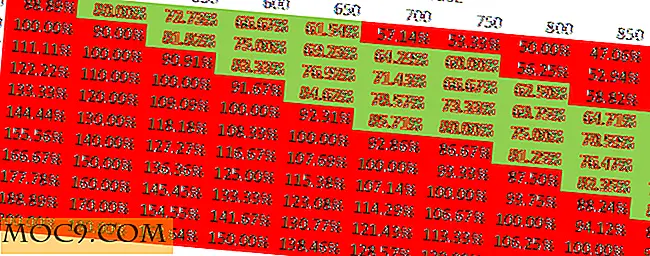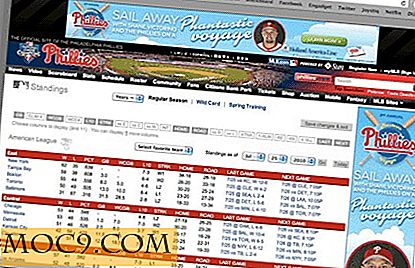Microsoft hat schließlich eine lange verzögerte Zeitleistenfunktion eingeführt
Obwohl es sich immer wieder verzögerte, hat die Timeline-Funktion endlich Einzug in den neuen Windows 10-Insider-Build 17063 gehalten, zusammen mit einer Vielzahl weiterer Funktionen und Verbesserungen.
Die Zeitleiste gilt als eine der Hauptfunktionen für das kommende Windows 10-Upgrade im April 2018. Es ermöglicht Ihnen, in die Vergangenheit zurückzugehen und Apps zu öffnen, an denen Sie in der Vergangenheit gearbeitet haben. Der beste Teil von Timeline ist, dass Sie Ihre Arbeit dort fortsetzen können, wo Sie zuvor von allen Ihren mit dem Microsoft-Konto verbundenen Geräten abgeblieben sind. Ja, das schließt andere Windows 10 PCs, iOS- und Android-Geräte ein.
In einem vernünftigen Schritt hat Microsoft sowohl Timeline als auch Task View kombiniert. Wenn Sie im neuen Build auf die geänderte Task-Ansicht-Schaltfläche klicken oder die Tastenkombination Win + Tab drücken, sehen Sie alle Ihre aktuellen Apps zusammen mit einer Zeitleiste Ihrer vergangenen Aktivitäten, die Tag für Tag gespeichert werden.
Jede Aktivität wird als Miniaturansicht der App angezeigt und ist eine Kombination aus einer bestimmten App und bestimmten Inhalten, an denen Sie zu einem bestimmten Zeitpunkt gearbeitet haben. Bei den Aktivitäten in der App kann es sich um Webseiten, In-App-Inhalte, bestimmte Dokumente oder eine bestimmte Aufgabe innerhalb einer App handeln. Wenn Sie auf eine Aktivität klicken, wird Windows die App sofort öffnen und Sie zu der Aufgabe führen, an der Sie zuletzt aufgehört haben.

Wie Sie sich denken können, wird all dies von Microsoft Graph und maschinellem Lernen in der Azure-Cloud unterstützt. Darüber hinaus fungiert Cortana, der Windows 10 Digital Assistant, als Vermittler zwischen Ihnen und der Cloud, greift proaktiv auf Ihre Graph-Daten zu und zeigt oder fordert Sie auf, Ihre Arbeit dort fortzusetzen, wo Sie auf allen unterstützten Geräten aufgehört haben. Da alle Ihre Aktivitäten mit Ihrem Microsoft-Konto verbunden sind und in der Cloud gespeichert sind, sind die Daten persistent, dh Sie verlieren Ihre Aktivitäten nicht, wenn Sie herunterfahren oder zu anderen Geräten wechseln.
Wenn Sie beispielsweise an einem Dokument auf Ihrem Desktop arbeiten und während der Fahrt zu einem Laptop wechseln, wird Cortana Sie möglicherweise auffordern, Ihre Arbeit fortzusetzen. Sie können diese Aktivität auch direkt von der Zeitleiste aus aufrufen.

Wenn Sie diese Funktion nicht verwenden möchten, können Sie sie wie viele andere Dinge in Windows einfach über die App "Einstellungen" deaktivieren.

So gut wie die Timeline-Funktion ist, funktioniert es nicht mit all Ihren Anwendungen "out of the box". Zum jetzigen Zeitpunkt funktionieren die meisten Apps von Erstanbietern wie Edge, Google Maps, Money, Sport, Weather, Word, Excel, PowerPoint, OneNote usw. sehr gut mit Timeline. Damit die Anwendungen von Drittanbietern funktionieren, müssen Entwickler das Feature jedoch explizit mithilfe von Microsoft Graph unterstützen.
In Anbetracht der Vergangenheit, das sieht für Microsoft nicht gut aus. Um den Entwicklern die Arbeit zu erleichtern, hat Microsoft jedoch Richtlinien veröffentlicht, wie die Timeline-Funktion integriert und genutzt werden kann. Diese Richtlinien werden definitiv Entwicklern helfen, die aktualisieren, neue Apps erstellen oder ihre vorhandenen Desktop-Apps mithilfe von Desktop Bridge (Project Centennial) in den Microsoft Store portieren möchten.
Aufwickeln
Mircosoft setzt alles daran, die geräteübergreifende Erfahrung so nahtlos wie möglich zu gestalten. Timeline wird diese Bemühungen dem Ziel einen Schritt näher bringen. Da Timeline auf all Ihren Geräten, einschließlich Android und iOS, funktioniert, ist es eine gute kleine Funktion, insbesondere für Power-User, die mehrere Geräte verwenden und oft ihre Arbeit fortsetzen müssen. Es wäre jedoch großartig gewesen, wenn es nur mit allen Apps funktioniert hätte, ohne dass Entwickler manuell Unterstützung hinzufügen müssten.
Unnötig zu sagen, dass Timeline viel Potenzial hat und für tägliche Windows-Benutzer sehr nützlich ist. Aber solange Entwickler nicht in Timeline einsteigen und diese unterstützen, ist es nichts anderes als eine ausgefallene Funktion, die von einer Handvoll Apps genutzt wird.
Was halten Sie von der neuen Windows 10 Timeline-Funktion? Siehst du dich selbst damit? Teilen Sie Ihre Gedanken in dem Kommentarformular unten.